双显卡的电脑如何快速切换显卡?
摘要:现在的笔记本基本都是支持双显卡切换的了,双显卡,顾名思义就是搭载了一款核显和一款独显。双显卡是采用两块显卡(集成—独立、独立&m...
现在的笔记本基本都是支持双显卡切换的了,双显卡,顾名思义就是搭载了一款核显和一款独显。双显卡是采用两块显卡(集成—独立、独立—独立)通过桥接器桥接,协同处理图像数据的工作方式,那么双显卡的电脑如何快速切换显卡?下面我们来看看吧
方法/步骤
在桌面任意空白处,右键选中NVIDIA控制面板。如图

进入到主页面,选择3D设置、管理3D设置。如图
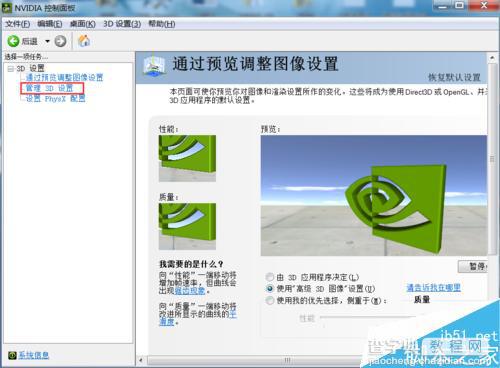
进入设置页面,可以看到两个选择,全局设置、程序设置。下面内容讲解两个设置
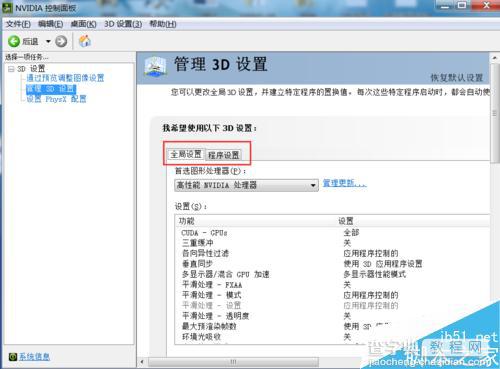
全局设置——系统默认使用的显卡

程序设置——可为某个单独程序设置其应该那个显卡,不影响全局使用
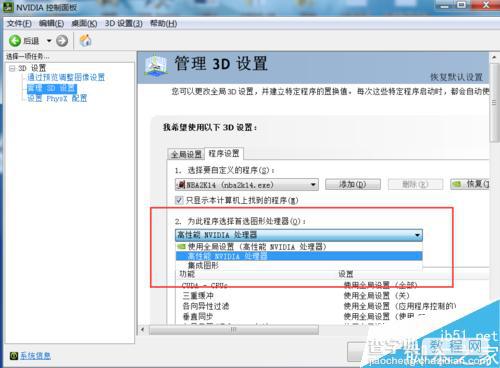
无论那个设置,设置完毕后千万不要忘记点击应用。如图

以上就是双显卡的电脑如何快速切换显卡步骤介绍,操作很简单的,对于不知道的朋友可以参考本文,希望能对大家有所帮助!
【双显卡的电脑如何快速切换显卡?】相关文章:
★ 多款显卡应用体会
★ 更新显卡驱动时电脑花屏、屏幕分辨率低是什么原因?如何解决?
★ 如何屏蔽集成显卡
